电脑调整分区大小 如何调整现有硬盘分区大小
更新时间:2023-12-20 08:39:31作者:yang
电脑已经成为人们生活中不可或缺的工具之一,在使用电脑的过程中,我们有时会遇到硬盘空间不足的问题。为了解决这个问题,调整现有硬盘分区大小成为了一种常见的解决方法。通过调整分区大小,我们可以合理利用硬盘空间,提高电脑的效率和性能。如何进行电脑调整分区大小呢?下面将为大家详细介绍。
方法如下:
1.在“此电脑”上点击鼠标右键,选择“管理”。

2.选择“磁盘管理”。
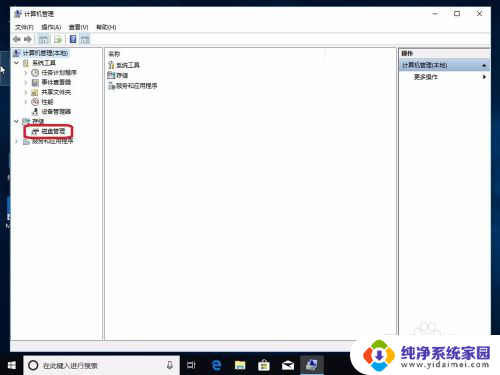
3.接下来我们把C盘分成两个盘。
在C盘上点击鼠标右键,选择“压缩卷”。
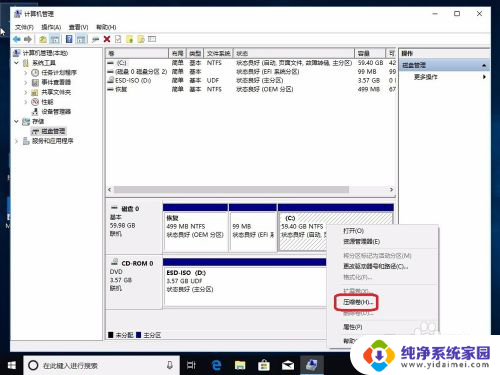
4.输入需要压缩出来的容量大小,点击“压缩”。
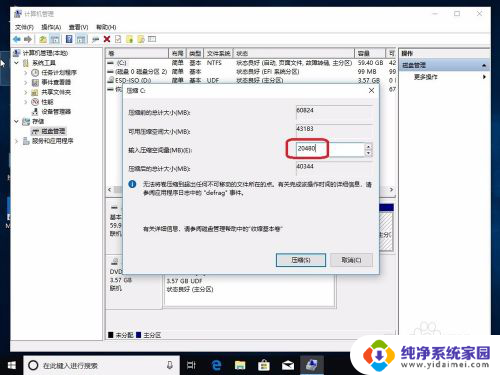
5.一个20G的未分配空间就压缩出来了。
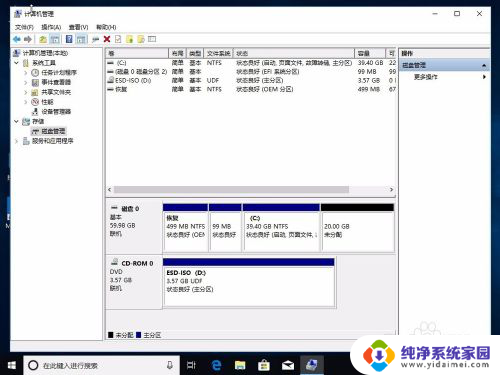
6.在未分配空间上点击鼠标右键,选择“新建简单卷”。
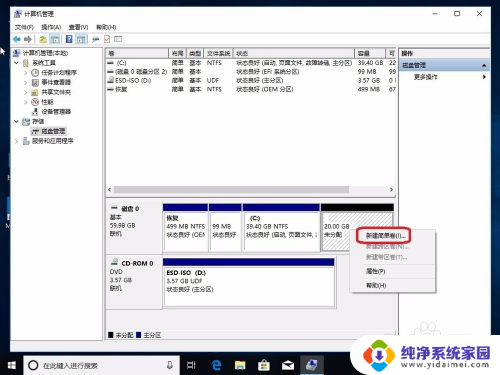
7.下一步。
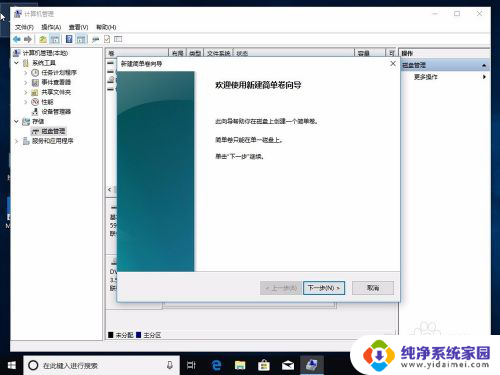
8.输入大小,下一步。
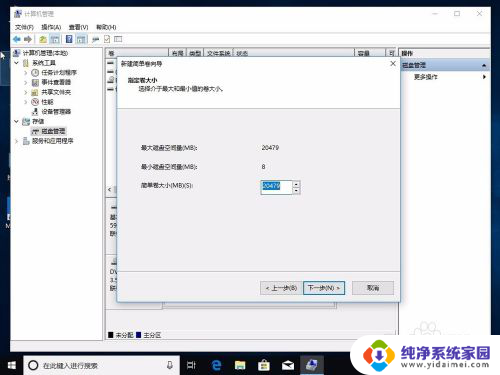
9.分配盘符,下一步。
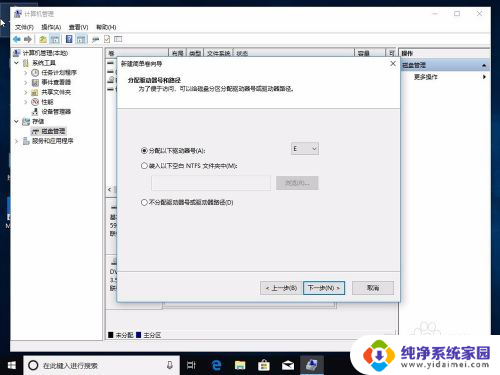
10.选择文件系统和卷标,下一步。
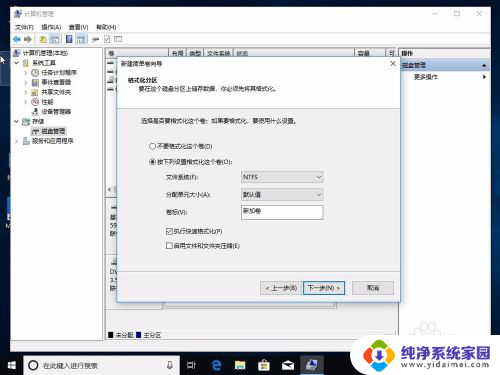
11.点“完成”。
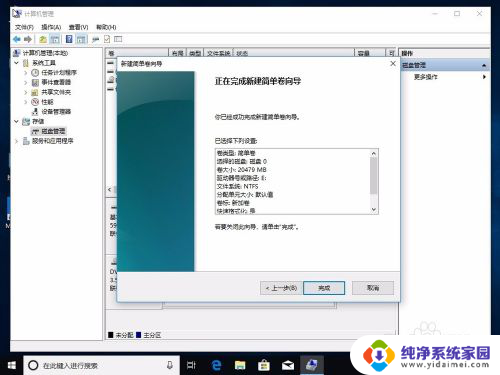
12.一个新的分区就建好了。
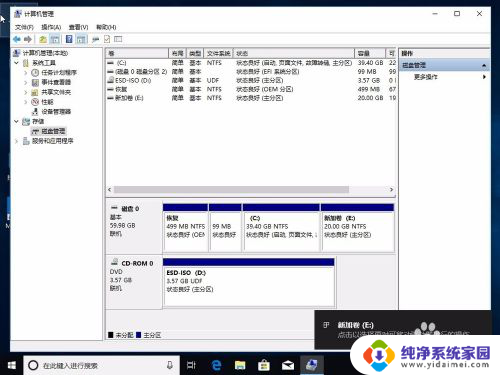
13.下面再来介绍下怎么把新建的盘合并到C盘里去。
在新建的盘上点击鼠标右键,选择“删除卷”。
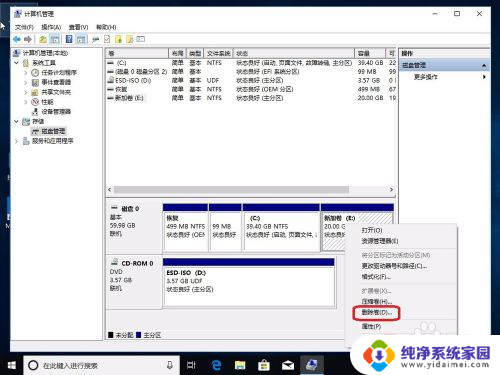
14.盘被删除,成了未分配空间。
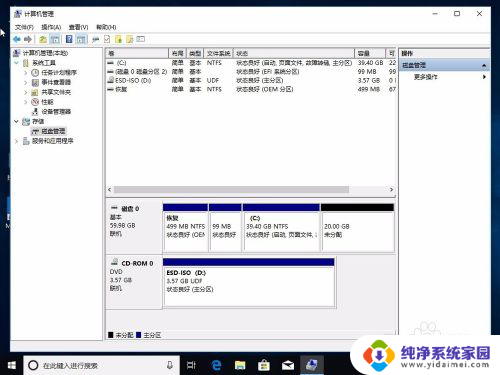
15.在未分配空间上点击鼠标右键,选择“扩展卷”。
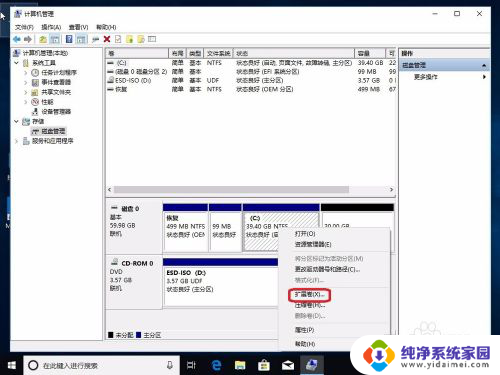
16.下一步
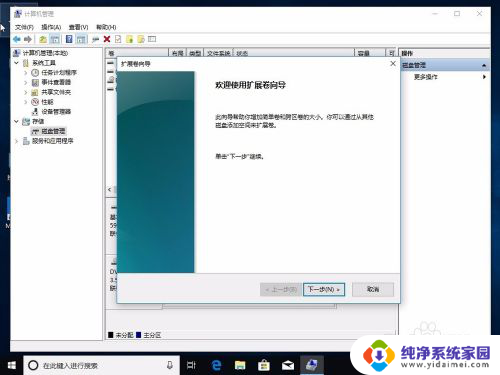
17.下一步
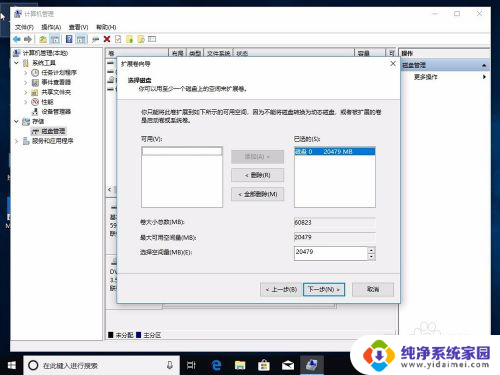
18.点击“完成”。
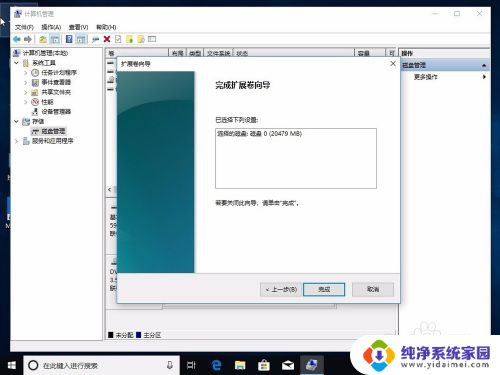
19.可以看到两个盘已经合并成了一个C盘。
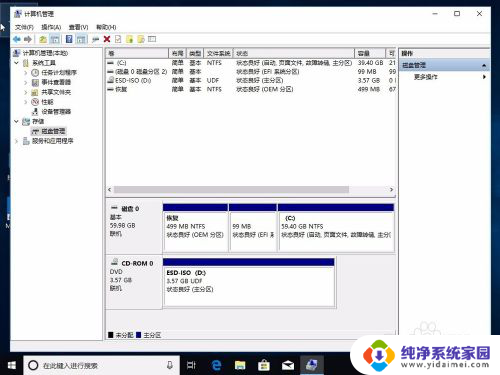
以上是关于如何调整电脑分区大小的全部内容,如果遇到相同情况的用户,可以按照以上方法来解决。
电脑调整分区大小 如何调整现有硬盘分区大小相关教程
- 电脑上怎么调整图片大小kb 电脑如何调整图片大小kb
- 电脑调整照片大小kb 电脑如何调整图片大小kb
- 电脑桌面显示怎么调整大小 电脑显示屏分辨率怎么调整
- 电脑图标大小如何调整 电脑屏幕图标大小调整方法
- 电脑字体调整大小 如何在电脑上调整字体大小
- 电脑显示器如何调整屏幕大小 电脑显示屏大小调整方法
- 电脑显示器大小分辨率 电脑屏幕分辨率如何调整
- 显示器屏幕怎么调整大小 如何调整电脑显示屏大小
- 联想笔记本分屏功能怎么使用 联想电脑如何调整分屏窗口大小
- 电脑文件打印怎么调整大小 电脑打印文件调整大小方法
- 笔记本开机按f1才能开机 电脑每次启动都要按F1怎么解决
- 电脑打印机怎么设置默认打印机 怎么在电脑上设置默认打印机
- windows取消pin登录 如何关闭Windows 10开机PIN码
- 刚刚删除的应用怎么恢复 安卓手机卸载应用后怎么恢复
- word用户名怎么改 Word用户名怎么改
- 电脑宽带错误651是怎么回事 宽带连接出现651错误怎么办